局域网屏幕监控软件(易通远程屏幕监控系统)是一款局域网电脑屏幕监控软件,屏幕监控采用了先进的屏幕变化量监控技术,感觉像操作本机一样。可以同时流畅地监控多台计算机屏幕,监控时可以设置自动保存屏幕图像,小编主推各位下载!

软件特色
1、被控端全自动上线:软件采用反向自动连接管理端,被控端自动上线不需要人为添加计算机。
2、流畅而清晰的屏幕监控画面:屏幕监控采用了先进的屏幕变化量监控技术来保证屏幕监控的实时性,感觉像操作本机一样。
3、同时实时监控多个被控端屏幕:管理端可同时对多个被控端屏幕进行远程监控,也能保证流畅而清晰的屏幕画面。
4、随时保存当前被控端屏幕图像:屏幕监控过程中,管理员可随时保存当前被控端的屏幕图像。
5、上线自动开启屏幕监控:软件设置里提供了客户端上线时自动打开屏幕监控设置,从而实现客户端上线时,服务端自动连接上线客户端进行屏幕监控。
6、方便的系统控制功能:提供发送消息、远程关机、远程重启、远程注销、远程待机、远程锁定/解锁等系统控制功能。
7、安全稳定的软件运行机制:软件采用了多种安全技术保证软件能安全稳定的工作运行。
使用说明
一:安装文件说明:
A、易通远程屏幕监控软件的管理端(服务端)的安装程序文件是:“服务端.exe”
B、易通远程屏幕监控软件的被控端(客户端)的安装程序文件是:“客户端.exe”
二:软件安装步骤:
A、安装易通远程屏幕监控系统管理端程序:
直接双击运行管理端的安装程序“服务端.exe”,弹出安装界面后,用户点击【下一步】按钮根据提示安装即可,非常方便。
B、安装易通远程屏幕监控系统被控端程序:
直接双击运行被控端的安装程序文件:“客户端.exe”,弹出安装界面后,用户点击【下一步】按钮根据提示安装即可,非常方便。当安装到最后一步时,安装程序会弹出信息输入框,要求用户输入管理端程序所在计算机的IP和卸载被控端的密码,输入完毕后,用户点击【确定】按钮完成安装。
管理端IP:由于软件采用自动上线方式,被控端将自动根据安装时所设置的管理端程序所在计算机的IP地址自动连接管理端。
管理密码:当直接运行被控端的安装程序文件:“客户端.exe”来卸载被控端时需要输入本密码才能卸载被控端程序;另外当管理端远程锁定计算机后,也可用管理密码解除锁定。
三:软件卸载步骤:
A、卸载易通远程屏幕监控系统管理端程序:
方法一、点击【开始】按钮,选择 程序 > 易通远程屏幕监控系统-管理端 > 卸载 易通远程屏幕监控系统。
方法二、点击【开始】按钮,选择 设置 > 控制面板, 双击【添加/删除程序】,从列表中选择“易通远程屏幕监控系统-管理端”,然后点击【删除】按钮即可卸载管理端。
方法三、直接双击运行管理端的安装程序文件:“服务端.exe”,安装程序会自动检查计算机上是否安有管理端程序,如果已安装,将自动卸载管理端程序。
B、卸载易通远程屏幕监控系统被控端程序:
方法一、直接双击运行被控端的安装程序文件:“客户端.exe”,安装程序会自动检查计算机上是否安有被控端程序,如果已安装,卸载程序将验证之前安装时所设置的卸载密码,如果输入的卸载密码正确,才能卸载被控端程序。
方法二、进入管理端主控界面,选择需要卸载被控端的计算机,然后点击【卸载被控端】按钮,即可卸载远程被控端程序。
按照上述操作提示,就可以安全、快速地卸载易通远程屏幕监控系统。卸载程序后,最好重新启动计算机以便及时更新系统。






 飞聚V1.0.0无广告女生版
飞聚V1.0.0无广告女生版 蔚蓝地图
蔚蓝地图 驾照科一
驾照科一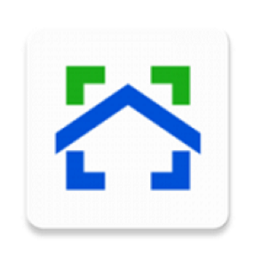 腾讯连连软件
腾讯连连软件 热血街篮
热血街篮 格来云最新版 3.1.7 安卓版
格来云最新版 3.1.7 安卓版 萝卜票据
萝卜票据 余票宝
余票宝